Windows 10 näpunäide: tehke tegumiribal rohkem ruumi
Microsoft Windows 10 / / March 18, 2020
Windows 10-l on uued funktsioonid, mis ilmuvad tegumiribal, kuid võiksite seda natuke puhastada. Siin on mõned näpunäited, mida saate ruumi vabaks saamiseks teha.
Windows 10-l on uued funktsioonid, mis ilmuvad tegumiribal, kuid võiksite seda natuke puhastada. Siin on mõned näpunäited, mida saate teha, et teie tegumiriba oleks puhtam.
Märge: Seda artiklit on värskendatud, et näidata, kuidas ikoone süsteemisalvest eemaldada.
Cortana kahandamine Otsige või peidake
Vaikimisi võtab Cortana abil töötav otsingukast tegumiribal palju ruumi. Kuid lahe on see, et saate selle muuta väikeseks nupuks või selle täielikult eemaldada.
Selleks paremklõpsake tegumiribal tühjal alal ja minge seejärel Cortanasse. Seal saate selle ümber lülitada lihtsalt ikooni kuvamiseks või klõpsata nupul Keela, et sellest täielikult lahti saada.
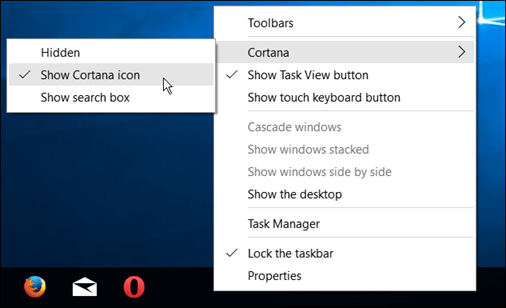
Isiklikult ma kahandan seda lihtsalt nupuks, nagu allpool näidatud, kuid võite selle ka täielikult peita.
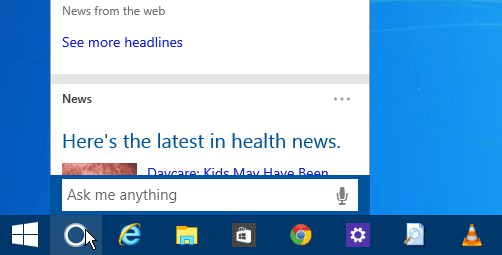
Kui te ei plaani seda (hiirega niikuinii) kasutada, saate selle täielikult peita. Cortanale pääsete siiski juurde kiirklahvi abil
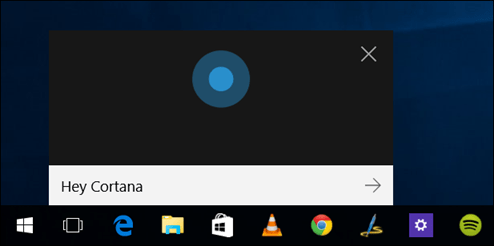
Peida ülesandevaate nupp
Kui teil pole soovi uut kasutada Funktsioon Virtuaalsed lauaarvutid Windows 10-s saate peita ülesandevaate ikooni. Paremklõpsake tegumiribal ja tühjendage märkeruut Kuva nupp Task View.
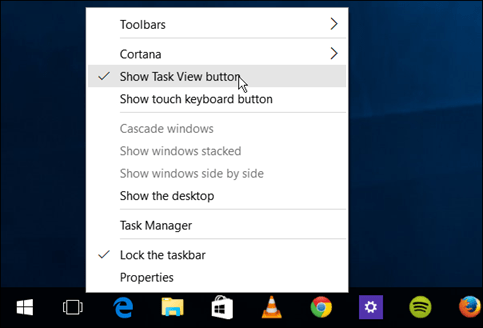
Kui kasutate virtuaalseid töölaudu, kuid soovite siiski ruumi vabastada, kasutage kiirklahvi Windowsi klahv + sakk funktsiooni käivitamiseks ja Windowsi klahv + Ctrl + D uute virtuaalsete töölaudade loomiseks.
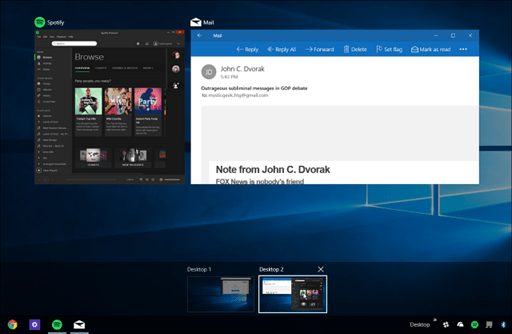
Eemaldage üksused tegumiribalt või lisage tööriistariba
Muidugi on kõige ilmsem viis tegumiribal ruumi tühjendamiseks vabastada üksused, mida te sageli ei kasuta, või kui käivitate need üksuse sees Menüü Start.
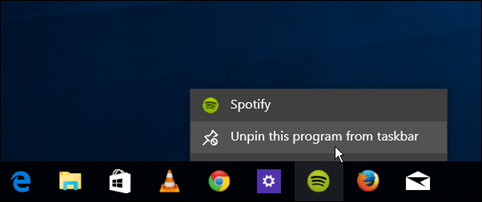
Veel üks huvitav asi, mida saate teha, on töölaua tööriistariba kasutamine. See lisab tegelikult tegumiribale üksuse, kuid see võimaldab teil praktiliselt kõik tegumiribalt lahti ühendada.
See pole midagi uut, see on olnud Windowsi funktsioon juba pikka aega. Kuid selle lisamiseks paremklõpsake tegumiribal ja minge aadressile Tööriistaribad> Töölaud.
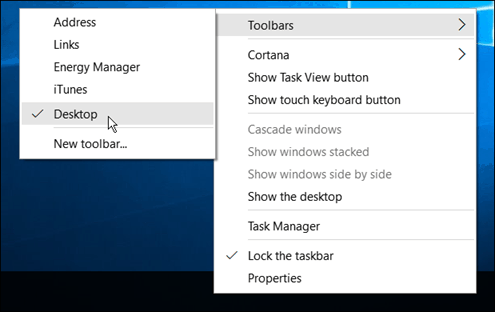
See võimaldab teil juurdepääsu kõigele oma töölaual ja sisaldab alammenüüsid.
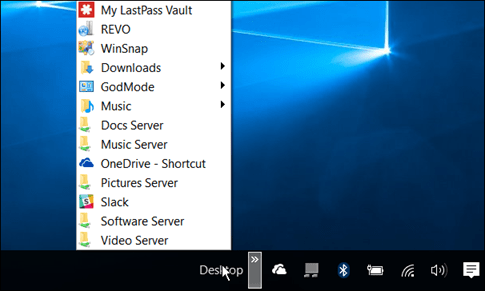
Näiteks kui teie luba Jumala režiimja kui teil on kaust töölaual, leiate kõik kaustas olevad asjad, nagu allpool näidatud.
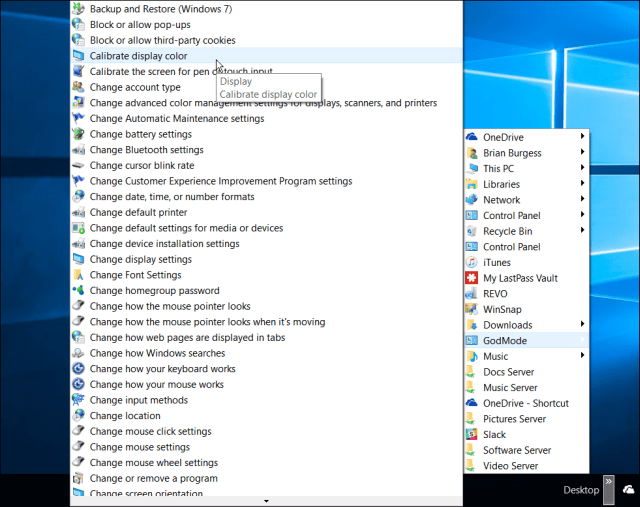
Peida ikoonid süsteemisalves
Üksusi saate eemaldada ka süsteemisalvest paremal, kus asuvad kell ja tegevuskeskus. Mida rohkem installite töölauaprogramme, eriti utiliite, seda rohkem leiate seal ikoone. Mõned neist võimaldavad teil neid peita, lihtsalt neile paremklõpsu tehes ja peitmise või eemaldamise valiku valides.
Kuid saate neid peita ka Windows 10 sätete abil. Minema Seadistused> Süsteem> Teavitused ja toimingud.
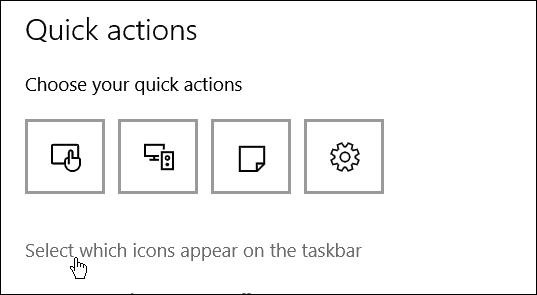
Seejärel klõpsake linki Valige, millised ikoonid ilmuvad tegumiribal. Seal vormi saate ikoonide peitmiseks sisse või välja lülitada. Lülita välja Kuvage alati kõik ikoonid teavitusalal (või hoidke seda sisse lülitatud, kui te ei soovi midagi näha), seejärel valige üks, mida soovite peita või lülitage sisse vaatamiseks.
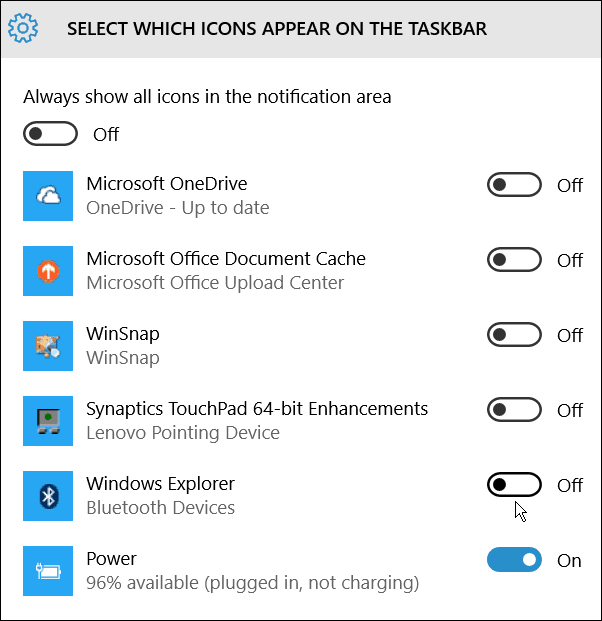
Kas ma jäin millestki ilma? Jäta kommentaar allpool ja anna meile teada oma näpunäidetest Windows 10 tegumiribal ruumi säästmiseks.
